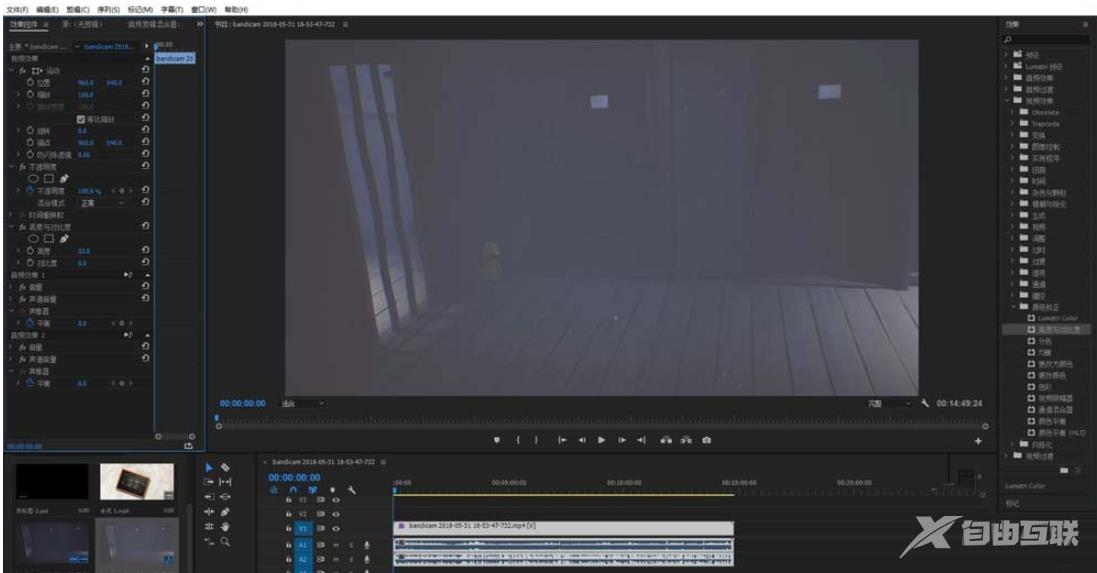Premiere调节视频亮度教程:第一步,找到并点击打开“Premiere”软件,第二步,导入需要的素材,然后选择“视频图层”,第三步,点击“颜色校正”,然后点击“亮度对比度”,第四步
Premiere调节视频亮度教程:第一步,找到并点击打开“Premiere”软件,第二步,导入需要的素材,然后选择“视频图层”,第三步,点击“颜色校正”,然后点击“亮度对比度”,第四步,调整亮度数值即可。

推荐:premiere怎么复制画面
利用Premiere调节视频亮度的具体操作
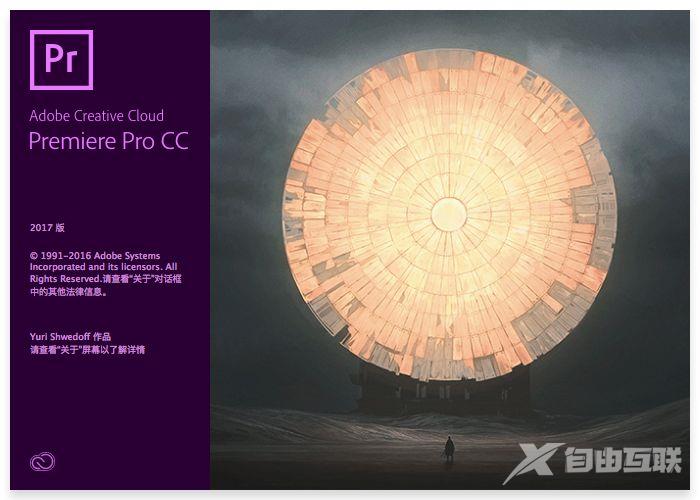
先打开Premiere软件,导入视频素材,将视频拖动到时间轴,我们可以看到画面亮度比较低,
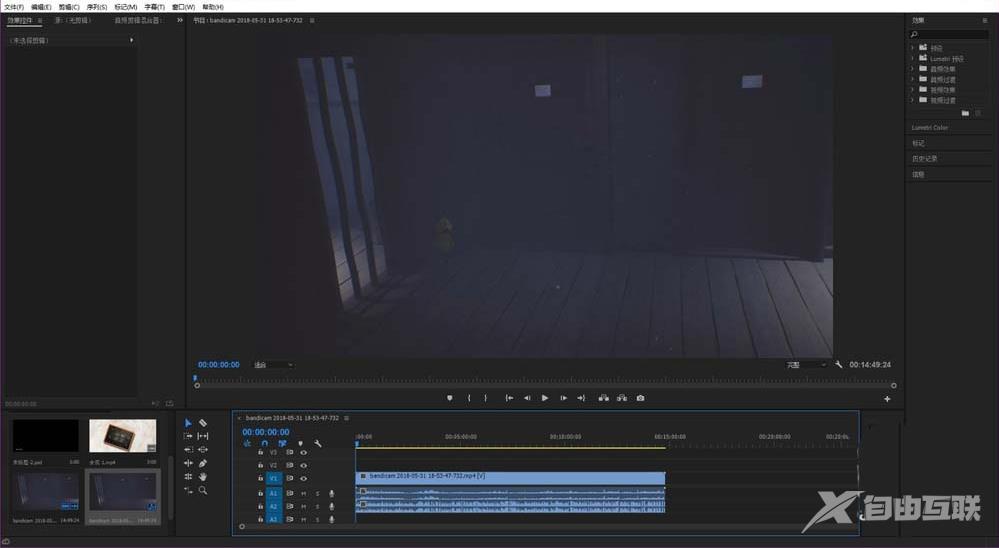
选中视频图层,如图,
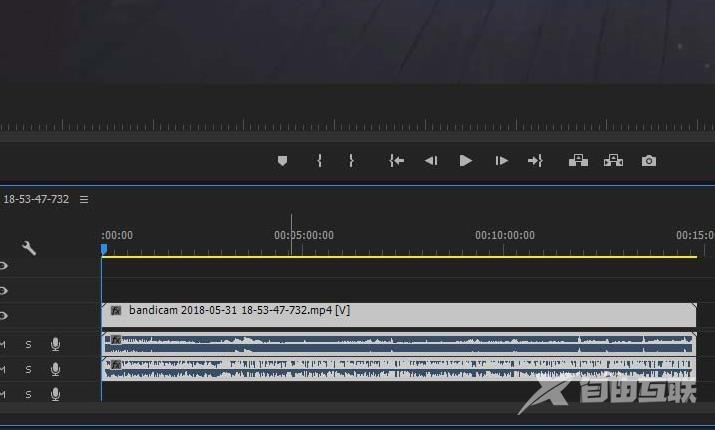
在效果控件中找到【颜色校正】——【亮度与对比度】,如图,
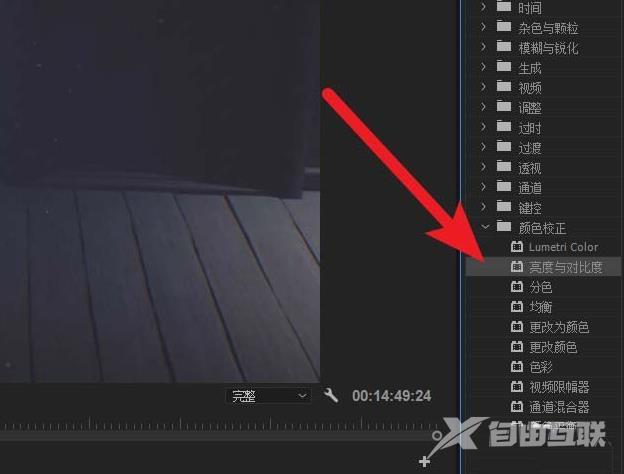
在页面左侧的控件设置面板中找到刚才添加的控件,调整亮度数值,
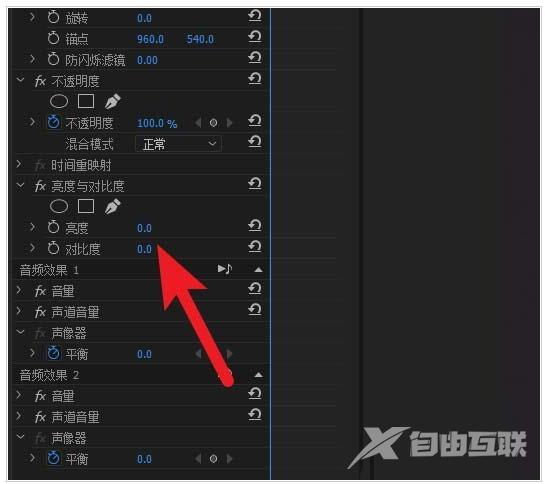
适当增加亮度,我们可以看到视频画面明显变亮了,如图,